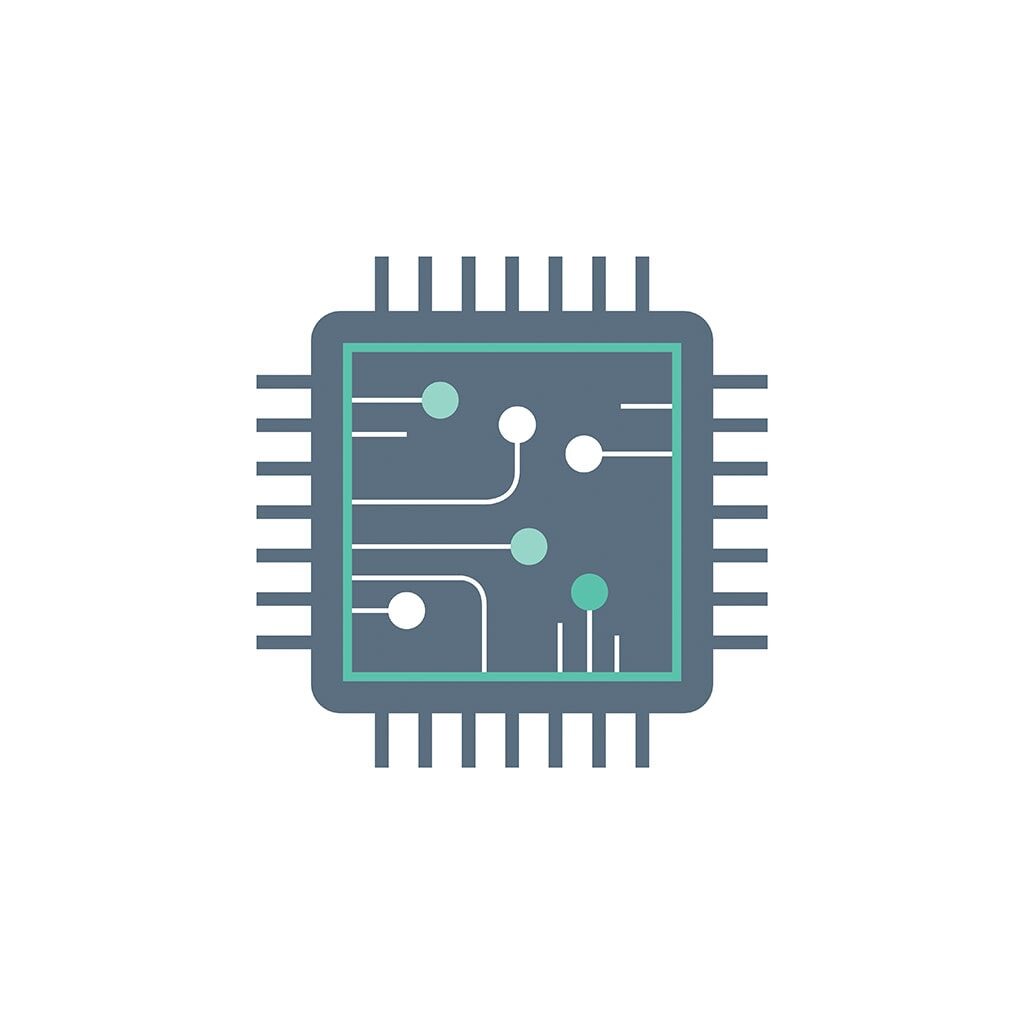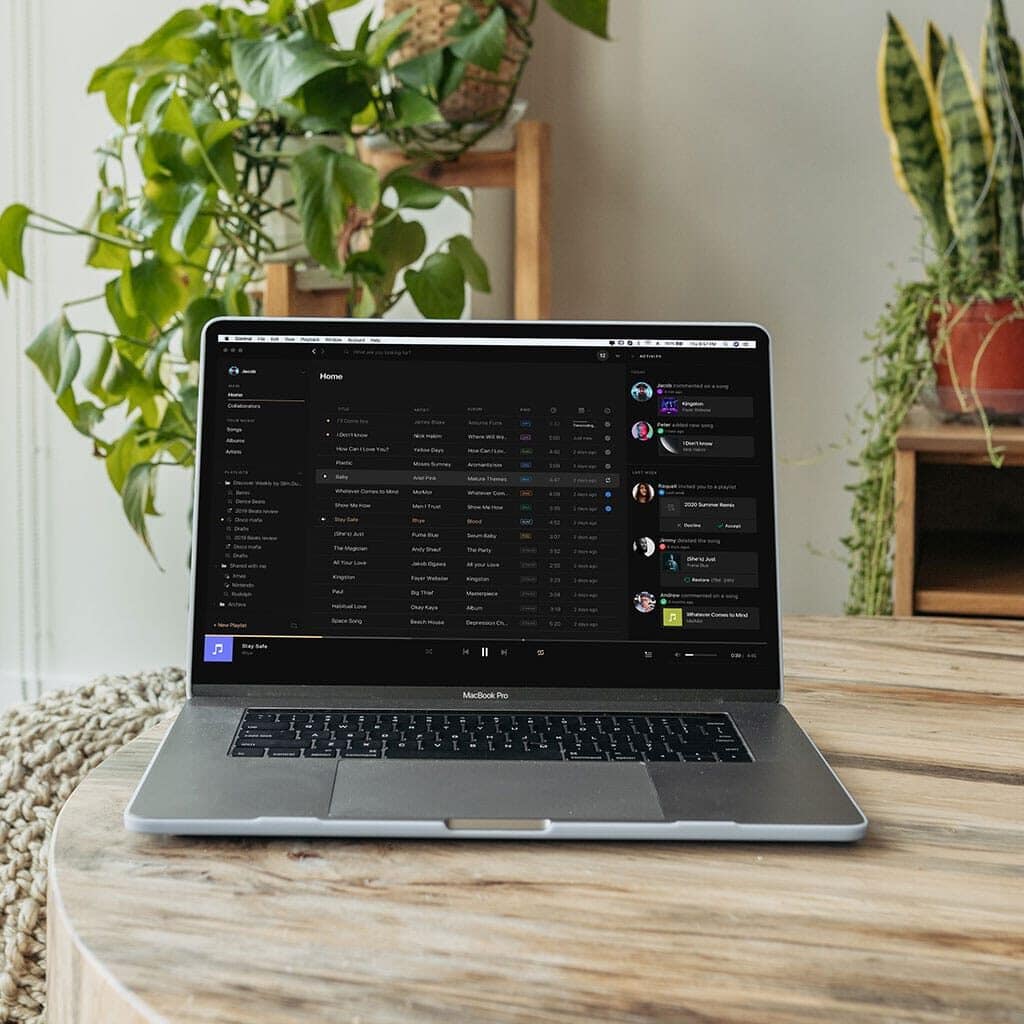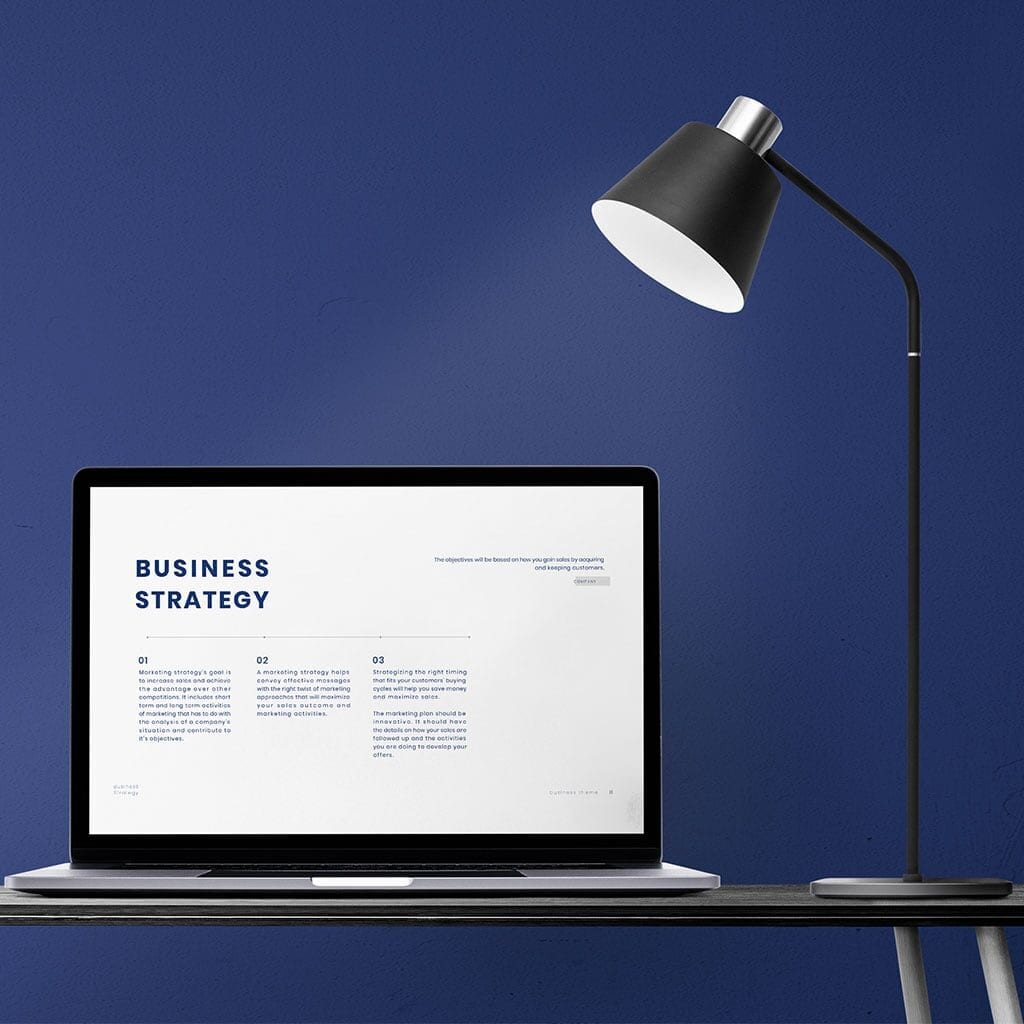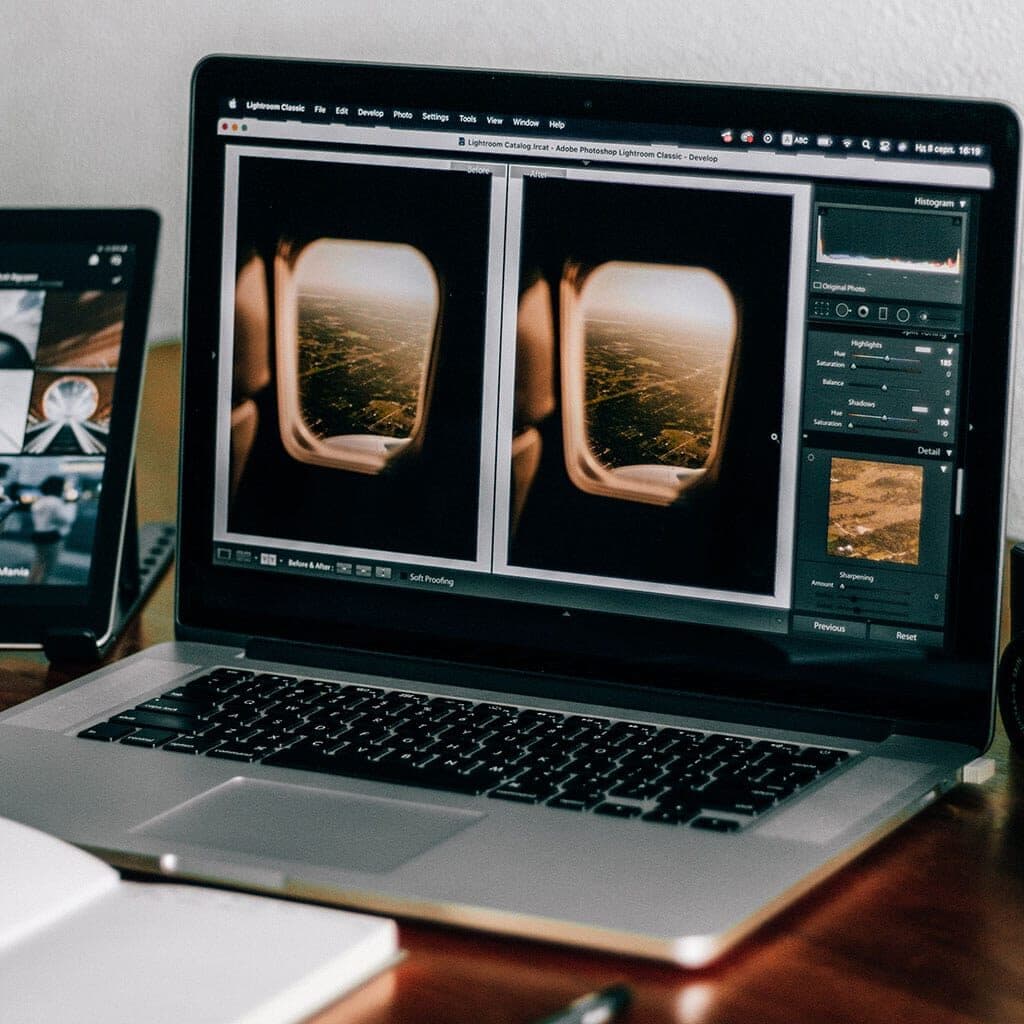- Anzeige -
Beim Kauf eines neuen Laptops zieht es viele Menschen aufgrund des schlanken Designs und der leistungsstarken Spezifikationen zum Apple MacBook Pro. Doch während Sie Merkmale wie Prozessorgeschwindigkeit und RAM in Betracht ziehen, wird oft eine Komponente übersehen: der Speicherplatz. Spielt die Menge an externem SSD-Speicher auf einem MacBook Pro wirklich eine Rolle? Die Antwort ist ja – es kann einen großen Unterschied in Ihrem Benutzererlebnis ausmachen.
Was ist der Mac-Speicher?
Der Speicherplatz auf einem Mac ist einer der wichtigsten Aspekte, die bei der Auswahl eines geeigneten Modells berücksichtigt werden sollten. Der Speicher auf einem Mac bezieht sich auf die Festplatte, auf der alle Daten wie Fotos, Videos und Dokumente dauerhaft gespeichert werden, um zukünftigen Zugriff zu ermöglichen. Abhängig vom Modell wird der Mac mit unterschiedlichen Speicherkapazitäten geliefert, die in der Regel mit Begriffen wie “512 GB SSD-Speicher” angegeben werden – dies bedeutet, dass der in Ihrem System eingebaute Speicherplatz 512 GB beträgt und SSD die Art der Festplatte angibt, die Sie haben.
Bei der Überlegung, eine SSD zu kaufen, ist es wichtig zu beachten, dass die beworbene Kapazität geringer ausfallen kann als erwartet, da etwas Platz benötigt wird, um abgenutzte Sektoren und formatierte Daten zu pflegen und zu ersetzen. Es ist daher unerlässlich, den tatsächlich genutzten internen Speicherplatz zu überprüfen, um die tatsächliche Kapazität zu bestimmen. In den letzten Jahren sind Solid-State-Laufwerke (SSDs) im Vergleich zu herkömmlichen Festplatten aufgrund ihrer erhöhten Schockresistenz und Geschwindigkeit bei der Datenübertragung beliebter geworden.
Die Vorteile von Solid State Drives im Vergleich zu Festplattenlaufwerken
Solid State Drives (SSDs) sind eine großartige Option, wenn Sie nach persönlichen Speicheroptionen suchen. SSDs werden immer beliebter, da sie eine schnellere Leistung als herkömmliche rotierende Festplatten bieten. Der deutlichste Unterschied in der Leistung resultiert aus der Art und Weise, wie ein SSD Daten speichert. Im Gegensatz zu einer HDD gibt es keine beweglichen Teile, da der verwendete Speicher nichtflüchtig (Flash) ist. Dadurch ist der Zugriff auf und das Schreiben von Daten in einer SSD im Vergleich zu einer HDD signifikant schneller. Es gibt viele Vorteile bei der Verwendung einer Solid-State-Drive gegenüber einer herkömmlichen Festplatte, darunter verbesserte Start- und Ladezeiten, erhöhte Haltbarkeit, höhere Energieeffizienz, größere Widerstandsfähigkeit gegen Schock und Vibrationen.
Insgesamt sprechen die Vorteile der Verwendung von SSDs gegenüber HDDs für sich selbst. Wenn Sie Ihren PC aufrüsten oder von Grund auf neu erstellen möchten, können Sie durch die Installation von SSD-Komponenten erheblich profitieren. Mit deutlich schnelleren Lese- / Schreibgeschwindigkeiten als HDDs, schnelleren Startzeiten und insgesamt verbesserter Systemreaktionsfähigkeit können normale Benutzer durch den Austausch ihrer Festplatte gegen eine SSD ihr Computing-Erlebnis praktisch “turboaufladen”.
MacBook Pro Basismodell erfährt einen deutlichen Rückgang der SSD-Leistung
Die Nachricht, dass die SSD-Leistung des M2 Pro MacBook Pro von 2023 stark gesunken ist, hat in der Tech-Welt für Aufsehen gesorgt. Der Rückgang war besonders deutlich im Vergleich zu seinem Vorgänger, dem M1 Pro MacBook Pro, der Lesegeschwindigkeiten und Schreibgeschwindigkeiten anbot, die um 40% schneller waren als die aktuelle Ausgabe. Es scheint, dass Apple bei der Speicherkonfiguration eine Änderung an ihrem Basismodell vorgenommen hat und 512 GB Speicher zwischen nur zwei NAND-Chips aufgeteilt hat, anstatt wie bei älteren Modellen vier zu verwenden. Diese Differenz in der Anzahl kann jedoch erhebliche Auswirkungen auf die Leistung haben, da weniger NAND-Chips parallel arbeiten, was zu langsameren Lese- und Schreibgeschwindigkeiten führt.
Es ist bedauerlich, dass Personen, die ein Upgrade durchführen oder ein MacBook Pro der Einstiegsklasse kaufen möchten, aufgrund dieses neuen Konfigurations-Setups möglicherweise keine optimale Leistung sehen werden, aber werden sie es bemerken? Wahrscheinlich nicht, wenn es ihre Arbeitsabläufe oder Anwendungsfälle nicht bereits berührt. Für Personen, die jedoch umfangreich auf schwere Datentransferaufgaben wie Dateiübertragungen und Videobearbeitung angewiesen sind, könnte diese Nachricht möglicherweise ein Grund zur Besorgnis sein. In jedem Fall wird empfohlen, vor dem Kauf einer Maschinenaktualisierung alle verfügbaren Spezifikationen zu kennen, damit potenzielle Käufer ihre Recherchen durchführen, bevor sie sich für einen bestimmten Maschinentyp entscheiden.
Verbessern Sie die Festplatte Ihres MacBook Pro, indem Sie eine SSD einbauen
Die Aufrüstung der Festplatte eines MacBook Pro auf eine SSD kann eine hervorragende Option für diejenigen sein, die schnellere Boot-Zeiten, verbesserte Daten-Lese- und -Schreibgeschwindigkeiten sowie eine verbesserte Systemleistung genießen möchten. Der Prozess ist relativ einfach, aber es ist wichtig, sicherzustellen, dass Sie die notwendigen Werkzeuge und Ausrüstungen bereit haben, bevor Sie beginnen. Je nach Modell des MacBook Pro variiert der Prozess leicht, daher ist es ratsam, die Anweisungen des Herstellers sorgfältig zu überprüfen, bevor Sie beginnen.
Beispielsweise benötigen MacBook Pros, die zwischen 2006 und 2013 hergestellt wurden (einschließlich MacBook Pro Unibody-Modellen), ein externes Festplattengehäuse, das für 2,5-Zoll-SATA-HDD oder SSD angepasst ist; einen Torx T6 Schraubenzieher; entsprechende Befestigungsschrauben; ein antistatisches Band oder Matte; relevante Software wie Disk-Cloning-Tools; und eine Hot-Swap-Dockingstation oder ein SATA-zu-USB-Kabeladapter. Sie sollten auch sicherstellen, dass im Inneren Ihres MacBook Pro ausreichend Platz für die Installation vorhanden ist. Sobald diese Gegenstände bereit sind, können Sie mit der Demontage der vorhandenen Festplatte und der Installation der neuen gemäß den Anweisungen Ihres SSD-Geräts fortfahren. Möglicherweise sind auch zusätzliche Schritte erforderlich, wenn Sie vorhandene Dateien von Ihrer vorhandenen Festplatte auf Ihre neu installierte SSD übertragen möchten.
- Anzeige -


 MACBOOKS – ALLE ANSCHAUEN
MACBOOKS – ALLE ANSCHAUEN IMACS – ALLE ANSCHAUEN
IMACS – ALLE ANSCHAUEN MAC MINI
MAC MINI IPADS
IPADS SSD MACS
SSD MACS APPLE WATCH REFURBISHED
APPLE WATCH REFURBISHED